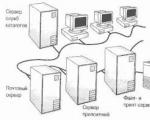Ağ var ama internete erişimi yok. İnternet, yönlendiriciden gelen bir ağ kablosu aracılığıyla çalışmıyor. Wi-Fi ile bağlanıldığında tanımlanamayan ağ
Hayatında en az bir kez, her bilgisayar veya dizüstü bilgisayar kullanıcısı, cihazında İnternet'i bağlama ve yapılandırma sorunuyla karşı karşıya kalmıştır. Bu durumlardan biri, bir PC'ye bir Ethernet kablosu (ağ kablosu) bağladığınızda veya bir WiFi ağına bağlandığınızda, bilgisayara İnternet'e erişmek yerine "Tanımlanamayan ağ" yazıtını aldığınızda ve ağ bağlantısında Saatin yanındaki panelde bulunan simgesi, ünlem işaretli sarı üçgen görünür.

Bu, hem ağa ilk bağlandığınızda hem de bir dizüstü bilgisayarı veya PC'yi yeniden başlattıktan sonra ve hatta yalnızca kurulu sistem Pencereler.
Sorunun ortaya çıkmasının nedenleri farklıdır ve ayrıca bunları çözmenin yollarını ele alacağız.
Geçersiz ağ kartı ayarları - IP adresi sorunu
Ağ kartına manuel olarak bir IP adresi atandığında ve yeni ağ başka alamaz. Bunu kontrol etmek için şu adımları izleyin:
Adım 1 BAŞLAT menüsünü açın ve Kontrol Paneli
Adım 2 Bir program bulun Ağ Kontrol Merkezi ve genel erişim ve çalıştır
Adım 3 Açılan pencerede, sol bölmede öğesini seçin. Adaptör ayarlarını değiştir

Adım 4 Şimdi seçin ağ bağlantısıİnternete erişmeye çalıştığınızda, farenin sağ tuşuyla tıklayın ve bağlam menüsüÖzellikler'i seçin

Adım 5 Bağlantı özellikleri penceresinde, öğesini seçin. İnternet Protokolü Sürüm 4 (TCP / IPv4) ve hemen altında bulunan Özellikler düğmesine tıklayın

Adım 6 Açılan pencerede belirtilen parametreleri kontrol edin:
- bir WiFi ağına bağlanıyorsanız veya bir yönlendiriciden bir Ethernet kablosu kullanıyorsanız, bilgisayarın yeni bir adres alabilmesi için otomatik makbuz kutularını işaretleyin.

- İnternet kablosunu doğrudan bilgisayara bağladıysanız, WiFi yönlendirici, ve sağlayıcınız IP adresine göre bir bağlama ile İnternet'e erişim sağlar - belirtilen parametreleri kontrol edin (IP adresi, ağ geçidi ve DNS sunucu adresleri), bunları sözleşmede görebilir veya sağlayıcının teknik desteğine başvurabilirsiniz.

TCP / IP ile ilgili sorunlar
Protokol sıfırlaması gerektiren dahili TCP / IP hataları oluştuğunda oluşur.
Adım 1 Programı çalıştırın Komut satırı (cmd.exe) yönetici olarak
Adım 2 Şu komutu girin: netsh int ip reset resetlog.txt ve Enter'a basın

Adım 3 Bilgisayarınızı yeniden başlatın
Ağ kartı sürücüsü
sonra oluşur Windows kurulumları ağ kartı sürücüleri, işletim sisteminin kendisi tarafından otomatik olarak yüklenir veya Sürücü Paketini kullanıyorsunuz. Genellikle bu sorun dizüstü bilgisayarlarda görülür ve bunu düzeltmek için dizüstü bilgisayar üreticisinin resmi web sitesinden veya bilgisayarın ağ kartından sürücüleri yüklemeniz gerekir.
DHCP sorunları
Çoğu zaman, bir İnternet kablosunu veya kablosunu ilk kez bağladığınızda ortaya çıkar. yerel ağ bir dizüstü bilgisayara veya bilgisayara. Bunu kontrol etmek için bir komut istemi açın ve şu komutu girin: ipconfig
IP adresi veya varsayılan ağ geçidi satırında aşağıdaki içeriğe sahip bir adres görürseniz: 169.254.x.x- bu, sistemin otomatik olarak bir IP adresi alamadığı ve sorunun tam olarak DHCP'de olduğu anlamına gelir.

Bu durumda, şu adımları izleyin:
Adım 1 Aç sevk memuru Windows cihazları ... Bunu yapmak için klavyede Win + R tuş bileşimine basın ve görünen pencerede şu komutu girin: devmgmt.msc

Adım 2 İnternete bağlanmaya çalıştığınız ağ adaptörünü bulun, üzerine tıklayın sağ tık fare ve Özellikler'i seçin

Adım 3 Açılan pencerede Gelişmiş sekmesine gidin
Adım 4 Bir seçenek belirleyin Ağ adresi(Ağ adresi) ve sahada Anlam 12 karakterle yazın (0'dan 9'a kadar sayılar ve A'dan F'ye kadar harfler kullanın), ardından OK düğmesine basın

Adım 5 Programa geri dönün Komut satırı ve aşağıdaki değerleri girin:
ipconfig / yayın
ipconfig / yenileme
Adım 6 Bilgisayarınızı yeniden başlatın ve hatanın çözülüp çözülmediğini kontrol edin. Başlatma türü açılır menüden Devre Dışı öğesini seçin ve bölümde Durum Durdur düğmesini tıklayın

Adım 5 Şimdi Tamam'ı tıklayın ve bilgisayarınızı yeniden başlatın
Sunulan ipuçlarından en az birinin, bilgisayarınızda veya dizüstü bilgisayarınızda tanınmayan bir ağla ilgili sorunu çözmenize yardımcı olacağını umuyoruz.
Bu makaleyi sosyal ağlarda sayfanızda yayınlayarak arkadaşlarınıza ve tanıdıklarınıza anlatın.
İnternet hayatımızın ayrılmaz bir parçasıdır - işte mükemmel bir yardımcıdır, öğrenmede vazgeçilmez bir araçtır, ayrıca bir iletişim ve rahatlama aracıdır. Bağlantı sorunları kullanıcılar arasında yaygındır. Bu makaledeki en yaygın hataya bakalım - İnternet erişimi olmayan IPv4 ve nasıl düzeltilir? Windows size bu uyarıyı verdiyse, bu duruma neyin neden olduğunu bulmak için tüm seçenekleri sıralamak için dışlama yöntemini kullanmalısınız.
Ipv4, İnternet Protokolüdür, çeviriye ihtiyacı olmadığını düşünüyorum ve protokol sürümü dördüncü. Muhtemelen ayarlarda IPv6 protokolünün varlığını fark etmişsinizdir - bu aynı zamanda İnternet protokolüdür, ancak zaten altıncı sürüm, sadece birkaç sağlayıcı onu kullanıyor. Bugün en yaygın ve ana akım IPv4'tür. IPv4 protokolünün ana görevi, bilgisayar ve ağların veri paketlerinin değişimi için belirlenmiş kurallara göre çalışmasını sağlamaktır. Dolayısıyla etkileşim, iletişim düğümü ile makinenin IP adresi arasında gerçekleşir, IPv4, düşük seviyeli bir protokoldür.
Terminoloji size zorluk çıkarıyorsa, diğer makalemize de aşina olmanızı öneririz.
Erişim sorununu mümkün olduğunca doğru ve hızlı bir şekilde düzeltmek için nedenini ve ortadan kaldırma yöntemini ele alacağız.
Yeniden başlat: yeniden başlatma hatayı düzeltir
BT uzmanlarının çevrelerinde iyi bilinen atasözünün yeni bir biçim alması ve kulağa "Yedi sorun - bir sıfırlama" gibi gelmesi boşuna değil. Bizim durumumuzda sıfırlama, hatayı düzeltmek için son çaredir. Şartlar:
- sıfırlama - veya son başarılı sürüme geri alma;
- yeniden başlatma - yeniden başlatma, başka bir deyişle, işletim sisteminin tamamen boşaltılması ve yüklenmesi;
- yeniden başlat - yeniden başlat.
Durumu düzeltmeye başlayalım.
- Bilgisayarınızı yeniden başlatın (açıp kapatmayın!). Bu bazen sorunu çözmek için çok etkili bir yöntemdir.
- Evde İnternet erişimi olan birden fazla cihaz olduğundan, kullanıcıların %99'u yönlendirici ve yönlendirici kullanıyor - yönlendiriciyi / yönlendiriciyi yeniden başlatın.
- Virüsten koruma yazılımını askıya almaya veya tamamen devre dışı bırakmaya çalışın, çeşitli nedenlerle engelleme oluşur. Her şey işe yararsa, virüsten koruma yazılımını yeniden yükleyin; program modülünü güncellemeniz gerekebilir.
- Ağ erişimi olmadan IPv4 hatası oluşmadan önce sistemde hangi değişikliklerin yapıldığını analiz edin. Programın / yardımcı programın vb. kurulumunu / yapılandırmasını geri almaya çalışın, bu durumu düzelttiyse, nedeni tam olarak daha önce yapılan değişikliklerdedir.
Küçük deneyler...
Yukarıdaki adımlar sorunu çözemedi mi? Daha da ileri giderek, sağlayıcı tarafında bir sorun olasılığını dışlamak, yani İnternet'in diğer cihazlarda çalışıp çalışmadığını kontrol etmek gerekiyor.
- Ağ erişimi için diğer cihazı kontrol edin. O aygıtta her şey çalışıyorsa ve ağ erişimi olmadan IPv4 hatası yoksa, sorun bilgisayardadır. Bu bir yazılım hatası veya fiziksel bir arıza olabilir. Yazılım hatasını aşağıda daha ayrıntılı olarak ele alacağız ve fiziksel hata, ayrılmış bir ağ kablosundan (patchcourt) ağ kartının bozulmasına kadar olabilir.
- Makine bir yönlendiricinin katılımı olmadan doğrudan bağlıysa ve ağa erişim olmadan bir IPv4 hatası oluşuyorsa, bunun yerine başka bir bilgisayar / dizüstü bilgisayar bağlamayı deneyin. Yine çalışıp çalışmadığına göre fiziksel durumunu kontrol edip yazılım çözümlerine geçiyoruz.
- Ağ, yöntemlerden herhangi biriyle bağlanan herhangi bir cihazda çalışmıyorsa, arayın teknik Destek açıklamalar için ISS'nize gidin ve Windows'un "İnternet erişimi olmayan IPv4" mesajını görüntülediğini söylemeyi unutmayın. Düzeltmeye yardım etmeliler.
- Muhtemelen, bu basmakalıp ve hatta biraz komik gelecek, ancak küçük kardeşlerimiz evde yaşıyorsa, kabloların bütünlüğünü kontrol edin, yukarıdaki hata olan hasar mümkündür - ağa erişimi olmayan IPv4.
Köküne bakın...
Bir dizi basit nedeni ortadan kaldırdıktan sonra, sorunu çözmek için en önemlilerine geçelim. World Wide Web çalışmıyor, ancak işletim sistemi hata veriyor: İnternet erişimi olmayan IPv4. Öyleyse sırayla başlayalım.
İnternet ayarları: sağlayıcı ve yönlendirici
Tabii ki, en basit şey, sağlayıcıyı aramak ve onunla her şeyi açıklığa kavuşturmak, daha önce hata hakkında - İnternet erişimi olmayan IPv4'ü söyledi. Belki bir uzman nasıl düzeltileceğini önerecektir. Öncelikle yönlendiricinizin ayarlarına bakmanız ve verilerin doğru girilip girilmediğini kontrol etmeniz gerekir. Bakalım internet erişimi olmayan IPv4 hatası nasıl görünüyor. Wi-Fi veya ağ kablosu kullanılarak yapılan bağlantıdan bağımsız olarak - sarı bir ünlem işareti görünecektir. 
Ağ erişimi olmayan IPv4 adıyla ilgili sorunun çözümünün farklı bağlantılar için aynı olduğuna dair rezervasyon yaptırmak istiyorum ve Windows sürümleri 7'den 10'a. Düzeltmek için önce İnternet erişimi olmayan IPv4 hatasının nedenini bulmalısınız.
2 yöntemden herhangi birini kullanarak "Ağ ve Paylaşım Merkezi" ne gidin:
1 yol
sağ tıklayın (bundan sonra RMB olarak anılacaktır) sarı ünlem işaretli bağlantı işaretine tıklayın → "Ağ ve Paylaşım Merkezi"ni seçin → "Erişim türü"nün "İnternet erişimi yok" yazdığına dikkat edin → "Adaptör ayarlarını değiştir"i seçin → bağlantı; 

2 yol

Doğru dizine ulaştığınızda:

- "Diagnostics"i başlatacak Windows ağları"- tamamlanmasını bekleyin ve sonuç olarak - sorunların tespiti ve bunların nasıl düzeltileceği konusunda tavsiyeler.

- teşhis bunun olduğunu belirledi esas sebepİnternet erişimi olmayan IPv4 hataları;

- düzeltmek için "Durum - Ethernet" veya "Durum - Kablosuz ağ bağlantısı" penceresine gidin - yukarıdaki şekilde;
- "Özellikler"i seçin → "İnternet Protokolü Sürüm 4 (TCP / IPv4)" → "Özellikler"i seçin.

Açılan pencerede IP adresi ve DNS tipini belirtmelisiniz. İnternet erişimi olmadan IPv4 sorununun nasıl çözüleceğine dair tüm olası seçenekleri açıklayalım.
Statik IP ve DNS
yapılandırılmış mı ev ağı her cihazın kendine ait olacak şekilde ve erişim DNS göstergesi ile gerçekleştirilir mi? Ayarları doğru bir şekilde belirlemek ve İnternet erişimi olmadan IPv4 hatasını düzeltmek için yönlendiricinize gidin, örnek olarak Asus yönlendirici kullanarak gösteriyoruz.
- ayarlar sayfasının adresi "192.168.1.1" adresinde mevcuttur - tarayıcının adres çubuğuna tırnak işaretleri olmadan giriyoruz → → kimlik doğrulama gerekiyor, kural olarak kullanıcı adı ve şifre "Yönetici" dir, ayrıca giriş yapabilirsiniz şifre belirtmeden;

- "LAN" → "IP - LAN adresi" bölümüne gidin → belirtilen IP - adresi ana ağ geçididir;

- daha sonra "DHCP - sunucu" bölümüne gidin - burada ilk ve son adres havuzunun yanı sıra cihazın MAC adresi tarafından zaten atananların bir listesini görebilirsiniz. MAC - adres benzersizdir seri numarası ağ kartı. Bulmak istenen cihaz ve hatırlayın / yazın.
Dinamik IP AdresiÖyle olur ki, her şey doğru bir şekilde yapılandırılır, ancak bir DNS sunucusu hatası oluşur ve sistem bir mesaj verir - ağa erişimi olmayan IPv4. Bunun nedeni, sağlayıcı tarafındaki DNS sunucularının aşırı yüklenmesi veya çalışmasındaki bir hatadır. Üstelik yönlendiricide internetin size ulaştığını görebilirsiniz. Bu durumda, alternatif DNS Google bunlar halka açık. Yani:

Bu kadar basit bir yöntemle ortaya çıkan IPv4 bağlantı hatasını düzeltebilirsiniz.
Kararlı bağlantı!
Kullanıcıların World Wide Web'e bağlanırken karşılaştığı en yaygın sorunlardan biri, iki bildirimle karakterize edilen bir başarısızlıktır: İnternete erişim eksikliği ve tanımlanamayan bir ağın varlığı. Bunlardan ilki, imleci tepsideki ağ simgesinin üzerine getirdiğinizde, ikincisi ise "Kontrol Merkezi"... Windows 7 ile çalışırken belirtilen sorunu nasıl çözeceğimizi öğrenelim.
Bir kaç tane var Olası nedenler yukarıdaki durumun gerçekleşmesi:
- Operatör tarafı arızaları;
- Yanlış yönlendirici yapılandırması;
- Donanım arızaları;
- İşletim sistemi içindeki sorunlar.
Operatör tarafında sorun olması durumunda, kural olarak, ağın işlerliğini geri yükleyene kadar beklemeniz veya daha da iyisi, arızanın nedenini ve ortadan kaldırılmasının zamanlamasını aramanız ve netleştirmeniz yeterlidir.

Donanım parçaları arızalanırsa: yönlendirici, modem, kablo, ağ kartı, Wi-Fi adaptörü, arızalı bileşenleri onarım için iade etmeniz veya basitçe değiştirmeniz gerekir.

Yönlendiricileri yapılandırma sorunlarına ayrı makaleler ayrılmıştır.
Bu yazıda, hatayı ortadan kaldırmaya odaklanacağız "Tanımlanmamış ağ" Windows 7 işletim sistemi içindeki yanlış ayarlar veya arızalar nedeniyle ortaya çıkan .
Yöntem 1: bağdaştırıcı ayarları
sebeplerden biri belirtilen hata bağdaştırıcı ayarlarında yanlış girilen parametrelerdir.
- Tıklamak "Başlangıç" Ve git "Kontrol Paneli".
- aç "Ağ ve Internet".
- Taşınmak "Kontrol Merkezi…".
- Sol alanda açılan kabukta, "Ayarları değiştir…".
- Bağlantıların listesini içeren bir pencere etkinleştirilir. Lütfen seçin aktif bağlantı yukarıdaki hatayla çalışan, sağ tıklayın ( PKM) ve görünen listede öğesini seçin. "Özellikler".
- Açılan pencerede, eleman listesinin bulunduğu blokta, dördüncü versiyonun İnternet protokolünü seçin ve düğmesine tıklayın. "Özellikler".
- Protokol parametreleri penceresi açılacaktır. Her iki radyo düğmesini de konumlarına taşıyın "Almak…" ve bas "TAMAM"... Bu, IP adresinin ve DNS sunucu adresinin otomatik olarak atanmasına izin verecektir.

Ne yazık ki, şimdi bile tüm sağlayıcılar desteklemiyor otomatik ayarlar... Bu nedenle, yukarıdaki seçenek işe yaramadıysa, ISP'niz ile iletişime geçmeniz ve mevcut IP ve DNS adres ayarlarını öğrenmeniz gerekir. Bundan sonra, her iki radyo düğmesini de konumuna ayarlayın. "Kullanmak…" ve internet operatörü tarafından sağlanan verilerle aktif hale gelen alanları doldurun. Bunu yaptıktan sonra, basın "TAMAM".
- Bir önceki adımda belirtilen iki seçenekten birini gerçekleştirdikten sonra bağlantı özelliklerinin ana penceresine döneceksiniz. Burada, düğmeye tıkladığınızdan emin olun "TAMAM", aksi takdirde daha önce yapılan değişiklikler geçerli olmayacaktır.
- Bundan sonra, bağlantı tanımlanacak ve böylece tanınmayan ağ ile ilgili sorun çözülecektir.









Yöntem 2: Sürücüleri Yükleme
Bu makalede incelenen sorun, sürücülerin yanlış yüklenmesinden veya ağ kartı veya bağdaştırıcısının üreticisine ait olmayan sürücülerin yüklenmesinden de kaynaklanabilir. Bu durumda, yalnızca cihaz geliştiricisi tarafından resmi olarak sağlananları kullanarak başarısız olmadan bunları yeniden yüklemeniz gerekir. Daha sonra, bu hedefe ulaşmak için birkaç eylem seçeneği ele alacağız. Basit bir yeniden kurulumla başlayalım.
- git "Kontrol Paneli"önceki yöntemde olduğu gibi aynı adımları kullanarak. bölüme git "Sistem ve güvenlik".
- Aracın adına tıklayın "Aygıt Yöneticisi" blokta "Sistem".
- arayüz açılacak "Aygıt Yöneticisi"... Blok adına tıklayın "Ağ bağdaştırıcıları".
- Bu bilgisayara bağlı ağ bağdaştırıcılarının bir listesi açılacaktır. İçinde dünya çapında ağa erişmeye çalıştığınız adaptörün veya ağ kartının adını bulun. Bu öğeye tıklayın PKM ve açılır listede seçin "Silmek".
- Bundan sonra, tıklamanız gereken bir pencere açılacaktır. "TAMAM" eylemi onaylamak için
- Cihazın çıkarılacağı bir prosedür başlayacaktır.
- Şimdi yeniden bağlamanız, böylece gerekli olan sürücüyü yeniden yüklemeniz gerekiyor. Bunu yapmak için, "Eylem" ve seçin "Yapılandırmayı güncelle...".
- Donanım yapılandırması güncellenecek, ağ kartı veya bağdaştırıcı yeniden bağlanacak, sürücü yeniden yüklenecek ve sonunda tanınmayan ağla ilgili sorunun çözülmesine yardımcı olması muhtemel.








Yukarıdaki eylem algoritmasının yardımcı olmadığı, sürücülerle ilgili sorunların olduğu zamanlar vardır. Ardından, mevcut sürücüleri kaldırmanız ve ağ kartı üreticisinden bir analog yüklemeniz gerekir. Ancak kaldırmadan önce doğru sürücülere sahip olduğunuzdan emin olun. üzerinde saklanmaları gerekir. kurulum diski ağ kartı veya bağdaştırıcıyla birlikte gelen Eğer böyle bir diskiniz yoksa gerekli yazılım üreticinin resmi web sitesinden indirilebilir.
Dikkat! Üreticinin resmi web sitesinden sürücüleri indirecekseniz, mevcut olanları kaldırma prosedürüne başlamadan önce bunu yapmanız gerekir. Bunun nedeni, kaldırdıktan sonra World Wide Web'e erişemeyecek olmanız ve bu nedenle gerekli nesneleri indiremeyecek olmanızdır.

İnternete bağlanmaya çalışırken Windows 7'de tanınmayan bir ağla ilgili bir hata olması durumunda yapılacak işlemler için birkaç seçenek vardır. Bir sorunun çözümü, belirli kök nedenine bağlıdır. Sorun bir tür arıza veya yanlış sistem ayarlarından kaynaklanıyorsa, çoğu durumda bağdaştırıcıyı işletim sistemi arabirimi üzerinden yapılandırarak veya sürücüleri yeniden yükleyerek çözülür.
Bu yazıda, Windows 7'li bilgisayarlarda Wi-Fi üzerinden internete bağlanırken ortaya çıkan muhtemelen en popüler sorunu ele alacağız. o "İnternet erişimi olmadan", bir Wi-Fi ağına bağlandıktan sonra İnternet çalışmadığında ve bildirim panelindeki bağlantı simgesinin yanında ünlem işaretli sarı bir üçgen göründüğünde. Ve imleci bu simgenin üzerine getirirseniz, "İnternet erişimi olmadan" yazısı görünecektir.
Ve ağ kontrol merkezinde hala "Tanımlanamayan ağ" yazısı olabilir. Ben kendim bu problemle bir kereden fazla karşılaştım, çözümler çok farklı. Şimdi, bağlantınız İnternet'e erişiminiz yoksa ne yapacağınızı bulmaya çalışacağız. Bu sayfada sorunu çözeceğiz Örneğin Windows sistemleri 7 , Windows 8, 8.1 ve 10'da bir dizi başka neden ve çözüm olduğundan, bunlar hakkında ayrı bir makale olacak. üzerinden internete bağlanırken bu hata ortaya çıkabileceğinden ağ kablosu veya Wi-Fi aracılığıyla, o zaman bu makalede ele alacağız kablosuz Wi-Fi ağ bağlantısı... Ve internete kablo ile erişme sorunları ile, talimatların daha basit ve daha anlaşılır olması ve kafanız karışmaması için ayrı bir makalede de yazacağım.
Bu, Windows 7'de bir dizüstü bilgisayarınız varsa, bilgisayarınıza bağlı olduğunuz anlamına gelir. Wi-Fi yönlendirici, ve İnternet erişimi olmayan bir bağlantınız var, sonra adrese gittiniz, şimdi ortaya çıkan sorunu çözmeye çalışacağız.
Windows 7: "İnternet Erişimi Yok". Ne yapmalı ve nedeni nasıl bulunur?
Diğer sitelerde bu sorunu çözmeyle ilgili makalelere baktım ve hemen hemen herkes dizüstü bilgisayarlarda yapılması gereken bazı işlemler hakkında hemen yazıyor. IP ayarlarını kontrol edin, vb. Ancak, uygulamanın gösterdiği gibi, Wi-Fi üzerinden bağlanıldığında İnternet'in Windows 7'de çalışmamasının nedeni yönlendiricinin kendisi, ayarları veya İnternet sağlayıcısıdır.
Ana şey, bir dizüstü bilgisayarda, yönlendiricide veya İnternet sağlayıcısında sorunun ne olduğunu belirlemektir. O zaman sorunu çözmek için zaten bir şeyler yapabilirsiniz.
Şimdi her şeyi açıklayacağım ve sana söyleyeceğim, önce ne yapmalı:
- Birçoğunun böylesi var sorun, yönlendiriciyi yapılandırma sürecinde ortaya çıkıyor... Yönlendiricinizi kuruyorsanız, zaten yapılandırmışsınız, ona bir dizüstü bilgisayar bağladınız ve bağlantı durumu "İnternet erişimi yok" ise, siteler açılmıyor, o zaman sorunu aramanız gerekiyor. yönlendiricinin ayarları. Büyük olasılıkla, yönlendiriciyi sağlayıcıyla çalışacak şekilde yanlış yapılandırdınız, bir göz atın. Web sitemizde rotanızı nasıl yapılandıracağınızla ilgili talimatları bulun veya yorumları yazın, bu ayarlara nereden bakacağınızı size anlatmaya çalışacağım. Diğer cihazları internete bağlayın (Eğer mümkünse)çalışıp çalışmadıklarını kontrol edin.
- Wi-Fi ile ilgili böyle bir sorununuz varsa, beklenmedik bir şekilde ortaya çıktı, İnternet çalıştı ve aniden durdu veya kapattıktan / açtıktan sonra, her şeyden önce, bilgisayarınızı (dizüstü bilgisayar) ve yönlendiricinizi yeniden başlatın... Ardından, yeniden bağlanın. Belki bu sorunu çözecektir.
- Kontrol eğer Sağlayıcıdan yönlendiriciye giden kablo doğru şekilde bağlanmış mı? WAN konektörüne iyi takılıp takılmadığını. İnternet akrabalarım için çalışmadığında - "İnternete erişim olmadan" bir davam vardı. Bir hafta boyunca herkes internetsiz oturdu. Baktım ve kabloyu sağlayıcıdan yönlendiricideki yanlış konektöre bağladıkları ortaya çıktı. (LAN'a bağlı, fırtına sırasında bağlantı kesildi):). Konektörü yeni değiştirdim ve internet çalışmaya başladı.
- Emin ol internet için para ödedin... Belki de sağlayıcı, ödeme yapmadığınız için İnternet'i sizin için kesmiştir.
- Sorunun ne olduğunu belirleyin: bir dizüstü bilgisayarda, yönlendiricide veya İnternet servis sağlayıcısında. Bunu yapmak zor değil. Örneğin: bu yönlendiriciye başka bir cihaz bağlamayı deneyin. İnternet üzerinde çalışıyorsa, sorun bilgisayarınızdadır. İnternet çalışmıyorsa, sorun yönlendiricinin kendisinde veya İnternet sağlayıcısındadır. Kimin suçlanacağını, yönlendiriciyi veya sağlayıcıyı kontrol etmek için İnternet'i doğrudan bilgisayara ağ konektörüne bağlamayı denemeniz gerekir. Yönlendiriciyi atlayarak. İnternet çalışıyorsa, sorun büyük olasılıkla yönlendiricidedir. Ayrıca sağlayıcıyı arayabilir ve bölgenizde herhangi bir sorun olup olmadığını sorabilirsiniz. Sorunun ne olduğunu belirlemenin çok önemli olduğunu bir kez daha yazacağım.
Dizüstü bilgisayarınızı Wi-Fi üzerinden değil, bir ağ kablosuyla yönlendiriciye de bağlayabilirsiniz. Belki de İnternet bu şekilde çalışacak.
En önemli noktaları sıralayarak bu hatayı çözmeye devam edebilirsiniz. Sanırım sebebini buldun.
Sorun dizüstü bilgisayardaysa "İnternet erişimi yok" hatasını çözme
Örneğin, İnternet diğer cihazlarda çalışıyor ancak bilgisayarınızda çalışmıyorsa, büyük olasılıkla sorun ondadır. Hemen diğer ağlara bağlamayı denemek güzel olurdu, nasıl çalışacağını görün. Windows 7'de Wi-Fi üzerinden İnternet sorunu aniden ortaya çıktıysa, bir şey yükleyip yüklemediğinizi veya bazı ayarları değiştirip değiştirmediğinizi hatırlamaya çalışın.
Herkesin tavsiye ettiği Windows 7'deki en popüler çözüm, statik IP ve DNS kaydettirmek veya tam tersi, statik verileriniz varsa bu parametrelerin otomatik olarak alınmasını ayarlamaya çalışmaktır. Bu konuda zaten makalede yazdım. Hadi deneyelim.
İnternet bağlantısı simgesine sağ tıklayın (sarı bir rozetle almamız gereken) ve seçin Ağ ve Paylaşım Merkezi.


Adaptöre sağ tıklayın Kablosuz internet bağlantısı ve Seç Özellikler... Yeni pencerede satırı seçin İnternet Protokolü Sürüm 4 (TCP / IPv4) ve düğmeye basın Özellikler... Orada otomatik IP ve DNS almayı ayarladıysanız, aşağıdaki ekran görüntüsünde olduğu gibi statik parametreleri ayarlayın. IP ve Varsayılan ağ geçidiniz farklı olabilir. Yönlendiricinizin IP adresine bağlıdır. (yönlendiricinin kendisinde etikette görülebilir)... Belki IP 192.168.0.50 (50, başka bir sayı belirleyebileceğiniz bir sayıdır, örneğin 100)... DNS seti: 8.8.8.8 ve 8.8.4.4 .
Parametreleri yeni açtıysanız ve zaten bazı ayarlarınız, statik adresleriniz varsa, o zaman otomatik alma IP ve DNS ayarla... Statik adreslerle de denemelisiniz (manuel olarak ayarlayın), ve otomatik makbuz ile.

Ayarlarınızı kaydedin ve dizüstü bilgisayarınızı yeniden başlatın. Belki bu ayarları değiştirmek İnternet erişimi ile ilgili sorunu çözecektir.
Başka bir çözüm: Federal Standart Uyumluluk (FIPS) modunu etkinleştirin
Bildirim çubuğundaki internet bağlantısı simgesine tıklayın, ardından sağ tıklayın. kablosuz ağ bağlı olduğun (ve hangi problemlerin gözlemlendiği) ve seçin Özellikler... Yeni pencerede duvarcılığa gidin Güvenlik, düğmesine tıklayın Ekstra seçenekler tıklayın ve bu ağ için Federal Bilgi İşleme Standardı (FIPS) Uyumluluk Modunu Etkinleştir'in yanındaki kutuyu işaretleyin.

Tıklamak Tamam ve dizüstü bilgisayarınızı yeniden başlatın.
Hala Windows 7'de bu hatayı düzeltmeyi nasıl deneyebilirsiniz? Bağlantıyı engelleyebilecek virüsten koruma, güvenlik duvarı ve diğer programları da devre dışı bırakabilirsiniz. Her şey başarısız olursa, dizüstü bilgisayarınızın Wi-Fi adaptörünün sürücüsünü yine de güncelleyebilirsiniz, bununla ilgili küçük bir bilgi var.
Sorun yönlendirici veya İnternet servis sağlayıcısındaysa nasıl düzeltilir?
Bence sağlayıcı ile her şey açık. İnternet doğrudan bağlanıldığında çalışmıyorsa, sorun sağlayıcıdadır. Ekipmanla ilgili bir şey, biraz iş yapmak vb. Veya İnternet'i geri ödemeyi unuttunuz. Bu gibi durumlarda destek diyoruz ve her şeyi netleştiriyoruz. Şahsen, bu tür vakaları bir kereden fazla yaşadım. Hemen ayarları kontrol etmeye başladım, ancak bunun sağlayıcı ile ilgili bir sorun olduğu ortaya çıktı.
Yönlendirici her şeyden suçluysa (bu durumda, İnternet herhangi bir cihazda çalışmayacaktır, mobil cihazlar siteler açılmıyor) daha sonra ayarları ve kabloyu kontrol etmeniz gerekir. Yukarıda yazdığım gibi, internetin doğru bağlanıp bağlanmadığını kontrol edin. Bunun gibi bir şey olmalı:

Her şeyi iyi kontrol edin, yönlendiriciyi yeniden başlatın.
Bu yardımcı olmadıysa ve özellikle yönlendiriciyi yapılandırma sürecinde sorun ortaya çıktıysa, WAN ayarlarını kontrol etmeniz gerekir. Basitçe söylemek gerekirse, İnternet ayarları. Çoğu zaman, yönlendirici ISS'ye bağlanamadığında "İnternet erişimi olmadan" hatası görünür, bu nedenle aslında İnternet erişimi yoktur. Ve sağlayıcıya bağlanamıyor, çünkü büyük olasılıkla bağlantı parametreleri yönlendirici ayarlarında yanlış ayarlanmış.
Yönlendiricinin ayarlarında, WAN veya İnternet sekmesinde (farklı üreticiler tarafından farklı şekilde adlandırılır), İnternet sağlayıcınızın kullandığı bağlantı türünü doğru bir şekilde belirtmeniz gerekir. Ve ihtiyacınız olabilecek tüm parametreleri ayarlayın.
Yönlendiricinizin üreticisi için talimatlar bulacağınızı düşünüyorum.
Hepsi bu, makaleyi güncelleyeceğim ve buraya yeni çözümler ekleyeceğim. Bu sorun hakkında yeni bir şey biliyorsanız, belki bir şekilde farklı bir şekilde çözdüyseniz, yorumlarda ilginç bilgiler paylaşın, birçokları için faydalı olacağını düşünüyorum.
Umarım bu hatayı kaldırmayı başardınız ve dizüstü bilgisayarınızda İnternet çalıştı. Sorularınızı sormaktan çekinmeyin. Sorunu tanımlayın, ekran görüntüleri ekleyin, hızlı bir şekilde yanıtlamaya çalışacağım ve tavsiyelerde bulunacağım.
⭐️⭐️⭐️⭐️⭐️ Şimdi size açıkken ne yapacağınızı söyleyeceğim. Android telefon WiFi üzerinden internet yok. Onlar. ağın kendisine bağlantı var, wifi simgesi etkin, ancak İnternet'e erişmek imkansız ve haberciler (Telegram, Viber, Skype) ve diğer uygulamalar (Instagram, VKontakte, vb.) bağlı değil.
Bu makale, Android 10/9/8/7'de telefon üreten tüm markalar için uygundur: Samsung, HTC, Lenovo, LG, Sony, ZTE, Huawei, Meizu, Fly, Alcatel, Xiaomi, Nokia ve diğerleri. Eylemlerinizden biz sorumlu değiliz.
Dikkat! Yazının sonunda bir uzmana sorunuzu sorabilirsiniz.
fark edeceğim! Eğer genel kullanıyorsanız kablosuz ağ veya özel şirket, o zaman bazılarını engellemeleri yüksek bir olasılıktır. sosyal ağlar ve haberciler. Bu genellikle uygulanır ve durumla uzlaşmanız gerekir.
Çoğu durumda, kablosuz ağı dağıtan akıllı telefonu veya yönlendiriciyi yeniden başlatmak yardımcı olur. Başka bir neden, telefondaki bir yazılım hatası olabilir ve yanlış ayar yönlendirici.
Telefonda Android'in kendisinde bir arıza nedeniyle internet yok
Telefonunuzu yeniden başlatın. Sorunun nedeni küçük bir sistem arızasıysa, sistemi yeniden başlatmak sorunu çözecektir.
Hatayı kaydederken yeniden başlattıktan sonra "Ağı unut" ve ardından yeniden bağlanmanız gerekir.
Ağı unutmak ve yeniden bağlanmak, telefonunuz ve yönlendiriciniz arasındaki Wi-Fi uyumsuzluğunu ortadan kaldırmaya yardımcı olur.
Ağı kaldırmak yardımcı olmadıysa, telefonunuzdaki proxy sunucusunun durumunu kontrol edin. Kapalı olmalıdır:
- Ayarların "Wi-Fi" bölümüne gidin ve bağlanılacak ağı seçin.
- "Gelişmiş" öğesini kontrol edin ("Gelişmiş ayarlar").
- Proxy Sunucusu alanının Yok olduğundan emin olun.
 Arttırmak
Arttırmak Telefonun internete girmemesinin bir diğer nedeni de yanlış tarih olabilir. Kontrol etmek ve değiştirmek için:
- Ayarları açın.
- "Tarih ve Saat" bölümünü seçin.
- Saati ve tarihi manuel olarak ayarlayın veya "Ağ tarihi ve saati" ve "Ağ saat dilimi" kutularını işaretleyin.
 Arttırmak
Arttırmak Doğru tarihi ayarladıktan sonra Wi-Fi'ye bağlanın. Kablosuz ağ gerçekten çalışıyorsa, çevrimiçi olabilirsiniz.
İnternet erişimini kontrol etme
Akıllı telefonunuzu veya yönlendiricinizi kullanmadan önce, İnternet'te her şeyin yolunda olduğundan emin olun. Onun nesi olabilir:
- Ödeme yapmadınız, bu nedenle sağlayıcı İnternet erişimini askıya aldı. Kablo üzerinden ağ erişimi olduğundan emin olun.
- Yönlendiricinin ayarlarında, belirli siteleri ziyaret etme kısıtlamaları veya trafik sınırlaması vardır (kamuya açık yerlerdeki açık ağlar için yaygın bir uygulama).
- Sağlayıcı tarafında sorunlar ortaya çıktı.
Bu faktörleri ortadan kaldırdıktan sonra, sorunun nedenini hangi cihazın gizlediğini anlamak için tanılamaya geçin.
En kolay yol bağlanmak Kablosuz ağ başka bir telefondan/tabletten/dizüstü bilgisayardan. Başka bir cihaz çevrimiçi olursa, sorun telefondadır ve doğru bağlantı kuramaz.
Yönlendiriciyi kontrol etme ve yapılandırma
Bir tür teşhis sonucunda, aynı kablosuz ağa bağlanan tüm cihazlarda ne olduğunu öğrendiyseniz, yönlendirici ayarlarında hatanın nedenini arayın.
Önce yönlendiricinizi yeniden başlatın. 10-20 saniye elektrik fişini çekin, ardından açın. Aygıtın kablosuz ağ kaynağına yeterince yakın olduğundan ve sinyali hiçbir şeyin engellemediğinden emin olun.
Ayarlara bir göz atın ve biraz değiştirmeyi deneyin:

Açık bir genel ağa bağlanırken, web girişini geçip geçmediğinizi kontrol edin. Genellikle, bir alışveriş merkezinde Wi-Fi'ye bağlanmaya çalışırken, telefon numarası girmek için bir sayfa içeren bir tarayıcı başlatılır. Bunu yapmazsanız, internet erişimi olmadan Wi-Fi'ye bağlanacaksınız.